সুচিপত্র
যখন VLOOKUP ফাংশন লুকআপ অ্যারেতে লুকআপ মান খুঁজে পায় না, এটি একটি ত্রুটি চিহ্ন দেখাবে, #N/A । কিন্তু আপনি VLOOKUP ফাংশনের সাথে IFERROR ফাংশন ব্যবহার করে এই সমস্যা থেকে মুক্তি পেতে পারেন। এই নিবন্ধে, আমি আপনাকে এক্সেলে VLOOKUP সহ IFERROR এর 5টি ভিন্ন ব্যবহার দেখাই।
আসুন, আমাদের কাছে বিভিন্ন ছাত্রদের প্রাপ্ত মার্কের একটি ডেটাসেট রয়েছে। ক্লাস আমরা VLOOKUP এর সাথে IFERROR এর বিভিন্ন ব্যবহার দেখাতে এই ডেটাসেটটি ব্যবহার করব।

অনুশীলন ওয়ার্কবুক ডাউনলোড করুন
IFERROR VLOOKUP.xlsx
Excel-এ VLOOKUP-এর সাথে IFERROR-এর ব্যবহার
আমরা শুধুমাত্র VLOOKUP ব্যবহার করলে কী হবে
প্রথম, আমরা দেখব কি হবে যদি আমরা শুধুমাত্র VLOOKUP ফাংশন ব্যবহার করুন। ধরুন, জেসিকা একজন শিক্ষার্থী যার নাম আমাদের ডেটাসেটে নেই। এখন যদি আমরা VLOOKUP ফাংশন ব্যবহার করে জেসিকার প্রাপ্ত চিহ্ন খুঁজে পাই, তাহলে এক্সেল একটি ত্রুটি চিহ্ন দেখাবে #N/A। আমরা IFERROR ফাংশন VLOOKUP ফাংশন

এখন দেখা যাক VLOOKUP এর সাথে IFERROR এর বিভিন্ন ব্যবহার।
1. #N/A কাস্টম টেক্সট দিয়ে প্রতিস্থাপন করতে VLOOKUP দিয়ে IFERROR
ধরুন, আপনি যখন সার্চ করবেন একজন শিক্ষার্থীর জন্য যার নাম তালিকায় নেই, আপনি কাস্টম টেক্সট দেখাতে চান যেমন "পাওয়া যায়নি"। কাজটি করার জন্য, ঘরে F5 নিচের সূত্রটি লিখুন এবং টিপুন এন্টার করুন।
=IFERROR(VLOOKUP(E5,B4:C11,2,FALSE), "Not Found") এখানে, E5 = লুকআপ মান যা হবে তালিকায় অনুসন্ধান করা হবে
B4:C11 = লুকআপ রেঞ্জ যা আপনার ডেটাসেট
2 = লুকআপ কলাম যা <12 এর কলাম> প্রাপ্ত মার্কস
FALSE অর্থাৎ ফাংশনটি সঠিক মিলের জন্য সন্ধান করবে
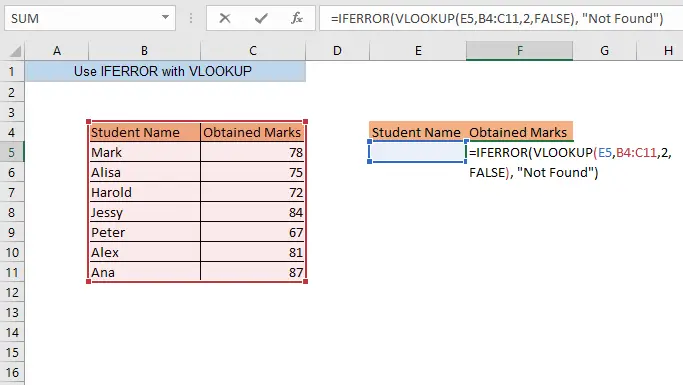
এখন আপনি যদি কোনও ছাত্রের নাম টাইপ করেন সেলে আপনার তালিকা থেকে E5 , আপনি সেলে তার প্রাপ্ত নম্বর পাবেন F5।
15>
এবং আপনি যদি টাইপ করেন যে কোনো শিক্ষার্থীর নাম যা আপনার তালিকায় নেই, সেলে E5 , F5 সেলে আপনার কাস্টম টেক্সট দেখাবে নট ফাউন্ড।

2. #N/A এর পরিবর্তে একটি খালি সেল পেতে
আপনি যদি অনুসন্ধান করা নামটি আপনার তালিকায় না থাকা অবস্থায় সেলটি খালি রাখতে চান তবে নিম্নলিখিতটি টাইপ করুন কক্ষে সূত্র E5,
=IFERROR(VLOOKUP(E5,B4:C11,2,FALSE), " ") এখানে, E5 = লুকআপ মান যা তালিকায় অনুসন্ধান করা হবে
B4:C11 = লুকআপ রেঞ্জ যা আপনার ডেটাসেট
2 = লুকআপ কলাম সেটি হল প্রাপ্ত মার্কস
FALSE এর কলাম মানে ফাংশনটি একটি সঠিক মিলের সন্ধান করবে
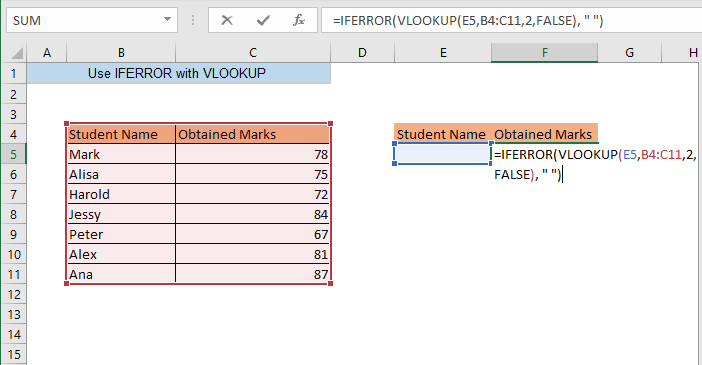
এখন আপনি যদি E5 কক্ষে আপনার তালিকা থেকে যেকোনো শিক্ষার্থীর নাম টাইপ করেন, তাহলে আপনি F5

কিন্তু আপনি যদি ডেটাসেটে নেই এমন কোনো নাম টাইপ করেন, তাহলে সেল F5 খালি থাকবে।

3. IFERROR এর সাথেস্প্লিট ডেটাসেটের জন্য VLOOKUP
ধরুন, আপনার ডেটাসেটে দুটি তালিকা রয়েছে। আপনি উভয় তালিকা থেকে যেকোনো শিক্ষার্থীর জন্য প্রাপ্ত নম্বর খুঁজে পেতে চান।

সেলে নিচের সূত্রটি টাইপ করুন E5 এবং ENTER<2 টিপুন>
=IFERROR(VLOOKUP(E5,B4:C11,2,FALSE),VLOOKUP(E5,B14:C20,2,FALSE)) এখানে, E5 = লুকআপ মান যা তালিকায় অনুসন্ধান করা হবে
<0 B4:C11=1ম লুকআপ রেঞ্জ যা ডেটাসেটের ১ম তালিকাB14:C20 = = ২য় লুকআপ রেঞ্জ যা ডেটাসেটের ২য় তালিকা
2 = লুকআপ কলাম যা প্রাপ্ত মার্কস
FALSE এর অর্থ হল ফাংশনটি একটি সঠিক অনুসন্ধান করবে ম্যাচ
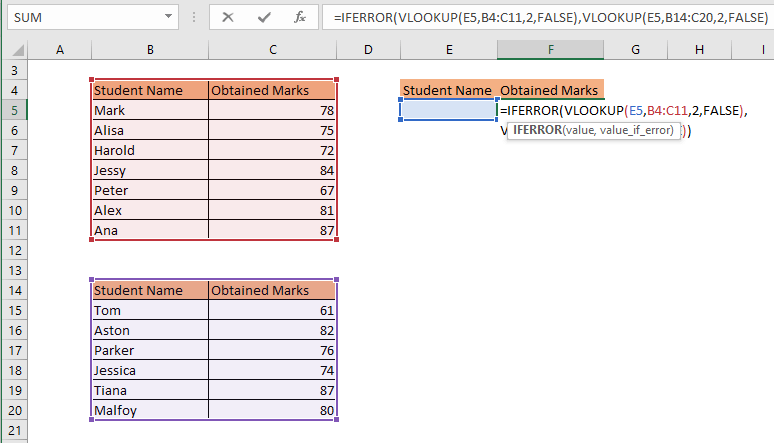
এখন আপনি যদি আপনার যেকোন তালিকা থেকে যে কোনো নাম টাইপ করেন, সেলে E5, আপনি সেই ব্যক্তির প্রাপ্ত চিহ্ন পাবেন সেল F5.

4. সর্বদা একটি ফলাফল খুঁজে পেতে VLOOKUP সহ IFERROR
ধরা যাক, আপনার বিভিন্ন শাখার যোগাযোগের নম্বর রয়েছে আপনার ডেটাসেটে আপনার কোম্পানির। এখন আপনি একটি পরিচিতি নম্বর দেখাতে চান যদি কেউ শাখার নাম আপনার তালিকা না থাকলেও যে কোনো শাখার জন্য অনুসন্ধান করে। শাখার নাম তালিকায় না থাকলে, আপনি প্রধান কার্যালয়ের যোগাযোগ নম্বর দেখাতে চান৷

যেকোন খালি ঘরে নিম্নলিখিত সূত্রটি টাইপ করুন এবং <1 টিপুন>ENTER
=IFERROR(VLOOKUP(E5,B4:C8,2,FALSE),VLOOKUP("Head office",B4:C8,2,FALSE)) এখানে, E5 = লুকআপ মান যা তালিকায় অনুসন্ধান করা হবে
B4:C11 = লুকআপ রেঞ্জ যেটিআপনার ডেটাসেট কি
2 = লুকআপ কলাম যা যোগাযোগ নম্বর
FALSE এর কলাম মানে ফাংশনটি লুকআপ হবে সঠিক মিলের জন্য

এখন আপনি যদি সেলে E4 যে কোনও শাখার নাম টাইপ করেন যা তালিকায় নেই, আপনি যে ঘরে আপনি সূত্র টাইপ করেছেন সেখানে হেড অফিসের যোগাযোগ নম্বর পাবেন।

5. এক্সেলের পুরানো সংস্করণের জন্য
এক্সেল 2013 বা ইন কোনো পুরানো সংস্করণ IFERROR ফাংশন উপলব্ধ নয়। কিন্তু আপনি একই কাজ করতে পারেন IF ফাংশন এবং ISNA ফাংশন সহ VLOOKUP ফাংশন ব্যবহার করে।
নিম্নলিখিত সূত্রটি টাইপ করুন সেলে F5 এবং ENTER
=IF(ISNA(VLOOKUP(E5,B4:C11,2,FALSE)), "Not Found", VLOOKUP(E5,B4:C11,2,FALSE)) এখানে, E5<টিপুন 2> = লুকআপ মান যা তালিকায় অনুসন্ধান করা হবে
B4:C11 = লুকআপ রেঞ্জ যা আপনার ডেটাসেট
2 = লুকআপ কলাম সেটি হল যোগাযোগ নম্বর
FALSE এর কলাম মানে ফাংশনটি একটি সঠিক মিল খুঁজবে
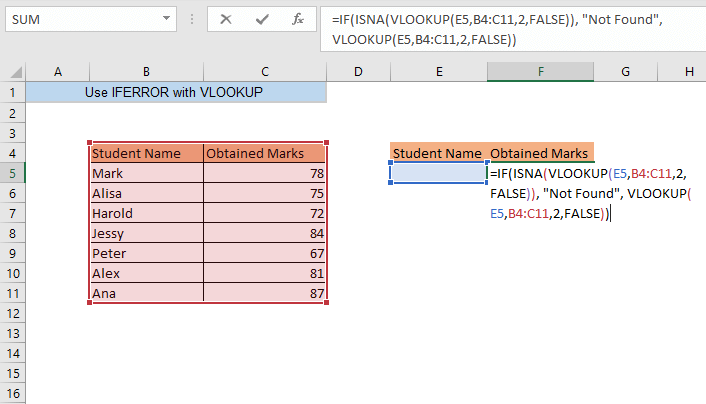
এখন আপনি যদি E5 কক্ষে আপনার তালিকা থেকে যেকোনো শিক্ষার্থীর নাম টাইপ করেন, তাহলে আপনি F5
 সেলে তার প্রাপ্ত নম্বর পাবেন।
সেলে তার প্রাপ্ত নম্বর পাবেন।
এবং আপনি যদি আপনার তালিকায় নেই এমন কোনো শিক্ষার্থীর নাম টাইপ করেন, সেলে E5 , সেল F5 আপনার কাস্টম পাঠ্য দেখাবে পাওয়া যায়নি৷

উপসংহার
IFERROR ফাংশন আপনাকে ত্রুটিটি বাদ দিতে দেয় VLOOKUP ফাংশনের মান। আপনি এই নিবন্ধে বর্ণিত যেকোনো একটি ব্যবহারের জন্য IFERROR VLOOKUP এর সাথে ব্যবহার করতে পারেন। একসাথে ফাংশন বোঝানোর সময় আপনি যদি কোন সমস্যার সম্মুখীন হন, অনুগ্রহ করে একটি মন্তব্য করুন। আপনি যদি VLOOKUP এর সাথে IFERROR এর কোনো অতিরিক্ত ব্যবহার সম্পর্কে জানেন, তাহলে অনুগ্রহ করে মন্তব্য বিভাগে সে সম্পর্কে আমাদের জানান৷

